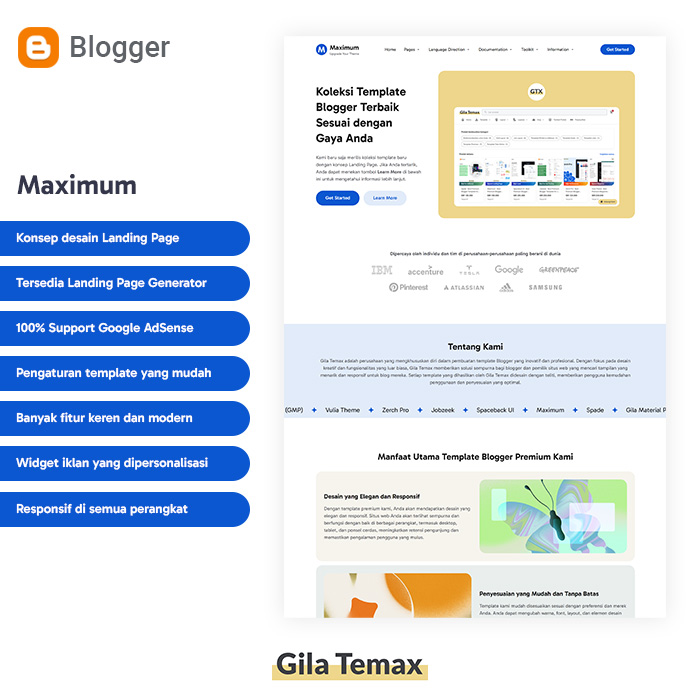Cara Mengonfigurasi Widget Footer
Footer Widget 1
Company Logo
-
Masuk ke Dashboard Blogger > pilih menu Tata Letak.
-
Cari bagian yang berjudul Company Logo.
-
Klik tombol edit (ikon pensil) di Company Logo (Gadget Gambar).
-
Akan muncul pop up konfigurasi Widget.
-
Pada kolom Judul, isikan sesuai keinginan (Opsional).
-
Pada kolom Caption, isikan dengan deskripsi blog Anda.
-
Pada kolom Link, isikan dengan URL/Link beranda.
-
Di bagian Gambar, ada dua Opsi. Pilih antara Masukkan URL gambar atau Upload gambar dari komputer. Berikut penjelasannya:
- Masukkan URL gambar: Anda harus menempelkan URL gambar yang diunggah ke bidang URL Gambar. Contoh:
https://blogger.googleusercontent.com/img/a/AVvXsEjawZrZj0SeZ6dfPJg_4rCNBz10er4vrIaiu2mvRrZPMPTjmKw5oGjoIN_RV_x9rtQ1MRpaFgTpqrQRJjTHPV1V-ssJz9kK7zPM7918P-9hxrnSqsTESlMXr2jySXhla4EUx2mXW9qabvc2M9QdD6mhXsA2N8-96pFgtwyDzLTwbM6NNhrOIzkoe7Kiew=s614 - Upload gambar dari komputer: Anda perlu mengunggah gambar baru dari komputer Anda dengan mengeklik tombol Jelajahi dan pilih gambar banner yang ingin Anda gunakan.
- Masukkan URL gambar: Anda harus menempelkan URL gambar yang diunggah ke bidang URL Gambar. Contoh:
-
Aktifkan pada bagian tombol switch Tampilkan widget ini
-
Setelah semuanya dikonfigurasi, klik tombol SIMPAN di bagian bawah.
- Selesai
Link List 1
-
Masuk ke Dashboard Blogger > pilih menu Tata Letak.
-
Cari bagian yang berjudul Link List.
-
Klik tombol edit (ikon pensil) di Gadget Daftar Link.
-
Akan muncul pop-up konfigurasi Widget.
-
Pada kolom Judul isi sesuai keinginan (Opsional).
-
Pada kolom Jumlah item yang tampil di daftar biarkan pengaturan tetap pada nilai default.
-
Pada bagian Pengurutan biarkan pengaturan tetap pada nilai default.
-
Pada bagian Daftar link atur seperti di bawah ini:
- Klik TAMBAHKAN ITEM BARU
- Pada kolom Nama situs isi dengan judul menu.
- Pada kolom URL situs isi dengan URL/Link.
- Setelah diatur semua klik tombol SIMPAN di sampingnya.
-
Setelah semua dikonfigurasi klik tombol SIMPAN.
-
Selesai
Social Media
-
Masuk ke Dashboard Blogger > pilih menu Tata Letak.
-
Cari bagian yang berjudul Social Media.
-
Klik tombol edit (ikon pensil) di Gadget Daftar Link.
-
Akan muncul pop-up konfigurasi Widget.
-
Pada kolom Judul isi sesuai keinginan (Opsional).
-
Pada kolom Jumlah item yang tampil di daftar biarkan pengaturan tetap pada nilai default.
-
Pada bagian Pengurutan biarkan pengaturan tetap pada nilai default.
-
Pada bagian Daftar link atur seperti di bawah ini:
- Klik TAMBAHKAN ITEM BARU
-
Pada kolom Nama situs isi dengan judul menu.
contoh:Facebook,Instagram,Dribbble,YouTube,Twitter,TikTok,Pinterest,Telegram,WhatsApp,Google News. - Pada kolom URL situs isi dengan URL/Link.
- Setelah diatur semua klik tombol SIMPAN di sampingnya.
-
Setelah semua dikonfigurasi klik tombol SIMPAN.
-
Selesai
Footer Widget 2
Footer Credit
-
Masuk ke Dashboard Blogger > pilih menu Tata Letak.
-
Cari bagian yang berjudul Footer Credit.
-
Klik tombol edit (ikon pensil) di Gadget HTML/JavaScript.
-
Akan muncul pop up konfigurasi Widget.
-
Pada kolom Judul, isikan judul widget sesuai keinginan (Opsional).
-
Pada kolom Konten isikan dengan kode di bawah ini:
© 2023 <a href="/">Zerch Pro</a> -
Setelah semuanya dikonfigurasi, klik tombol SIMPAN di bagian bawah.
- Selesai
Static Page
-
Masuk ke Dashboard Blogger > pilih menu Tata Letak.
-
Cari bagian yang berjudul Static Page.
-
Klik tombol edit (ikon pensil) di Gadget Halaman.
-
Akan muncul pop-up konfigurasi Widget.
-
Pada kolom Judul isi sesuai keinginan (Opsional).
-
Pada kolom Jumlah item yang tampil di daftar biarkan pengaturan tetap pada nilai default.
-
Pada bagian Pengurutan biarkan pengaturan tetap pada nilai default.
-
Pada bagian Daftar link atur seperti di bawah ini:
- Klik TAMBAHKAN ITEM BARU
- Pada kolom Nama halaman diklik nanti akan otomatis muncul daftar halaman yang telah dibuat sebelumnya.
- Pada kolom URL Halaman akan otomatis terisi setelah memilih daftar halaman.
- Setelah diatur semua klik tombol SIMPAN di sampingnya.
-
Setelah semua dikonfigurasi klik tombol SIMPAN.
-
Selesai
Footer Widget 3
Link List 2
-
Masuk ke Dashboard Blogger > pilih menu Tata Letak.
-
Cari bagian yang berjudul Link List.
-
Klik tombol edit (ikon pensil) di Gadget Daftar Link.
-
Akan muncul pop-up konfigurasi Widget.
-
Pada kolom Judul isi sesuai keinginan (Opsional).
-
Pada kolom Jumlah item yang tampil di daftar biarkan pengaturan tetap pada nilai default.
-
Pada bagian Pengurutan biarkan pengaturan tetap pada nilai default.
-
Pada bagian Daftar link atur seperti di bawah ini:
- Klik TAMBAHKAN ITEM BARU
- Pada kolom Nama situs isi dengan judul menu.
- Pada kolom URL situs isi dengan URL/Link.
- Setelah diatur semua klik tombol SIMPAN di sampingnya.
-
Setelah semua dikonfigurasi klik tombol SIMPAN.
-
Selesai